Schnell eigenes Apple Watch Zifferblatt erstellen
35.117 Aufrufe • Lesezeit: 2 Minuten
 Um ein eigenes Foto als Zifferblatt auf der Apple Watch zu nutzen, musste lange Zeit das Bild vom iPhone auf die Uhr übertragen werden, bevor es auf der Uhr als Zifferblatt eingestellt werden konnte. Mittlerweile könnt ihr Fotos direkt auf dem iPhone als Watch Face für eure Apple Watch festlegen. Wie das geht, zeigen wir euch im Folgenden.
Um ein eigenes Foto als Zifferblatt auf der Apple Watch zu nutzen, musste lange Zeit das Bild vom iPhone auf die Uhr übertragen werden, bevor es auf der Uhr als Zifferblatt eingestellt werden konnte. Mittlerweile könnt ihr Fotos direkt auf dem iPhone als Watch Face für eure Apple Watch festlegen. Wie das geht, zeigen wir euch im Folgenden.
Apple Watch Zifferblatt erstellen am iPhone
Lange Zeit mussten eigene Bilder, die man als Zifferblatt auf Apple Watch nutzen wollte, erst mit der Uhr synchronisiert und dann als Watch Face eingerichtet werden. Seit iOS 15 ist das viel einfacher, denn mit der „Zifferblatt erstellen“-Option, könnt ihr Fotos auf eurem iPhone direkt und ohne Umweg als Zifferblatt auf die Apple Watch zaubern.
Dazu wählt ihr zunächst ein beliebiges Foto in der Fotos-App am iPhone aus, tippt unten links auf das Teilen-Symbol und geht im Menü auf den Punkt „Zifferblatt erstellen“.
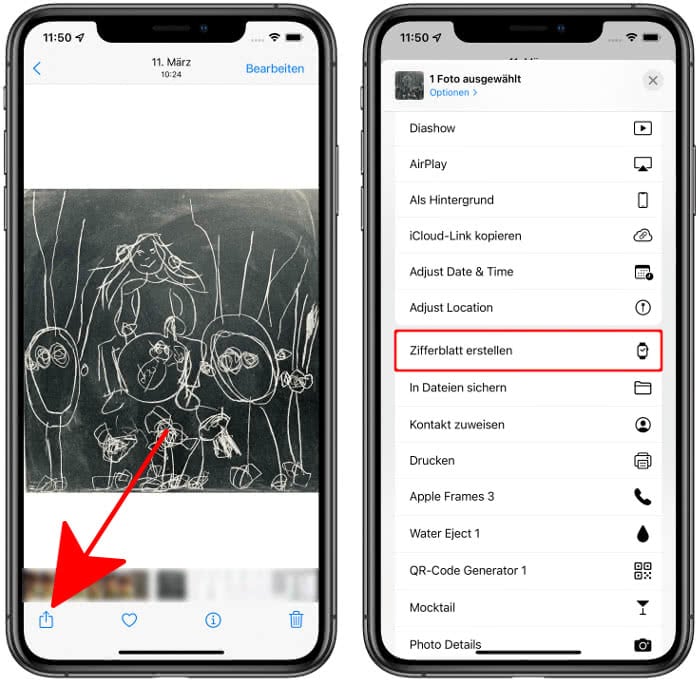
Anschließend wählt ihr aus, ob ihr ein „Porträts-Zifferblatt“, normales „Fotos-Zifferblatt“ oder ein „Kaleidoskop-Zifferblatt“ einstellen wollt. Auf der nächsten Ebene habt ihr die Möglichkeit, die Farbe anzupassen und bis zu 24 weitere Fotos auszuwählen, die abwechselnd angezeigt werden sollen, wenn ihr den Arm hebt oder aufs Display tippt.
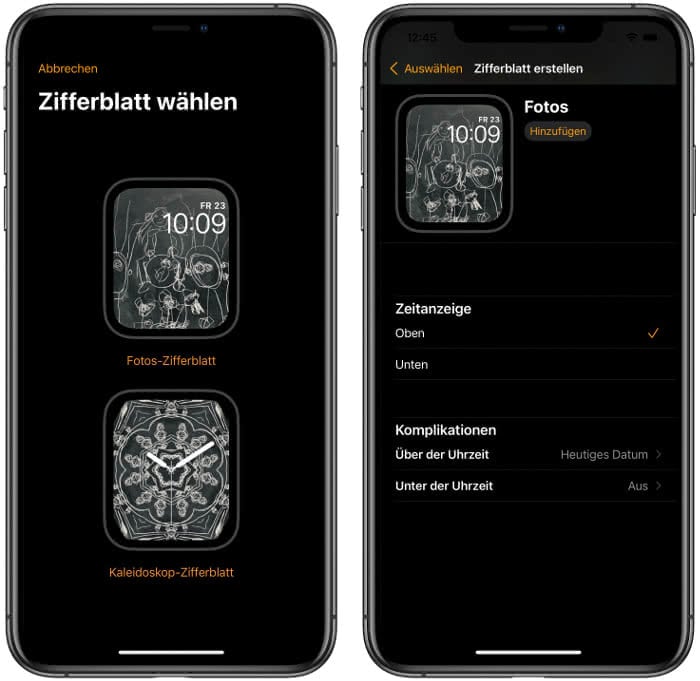
Außerdem könnt ihr festlegen, ob die Zeitanzeige oben oder unten erscheinen soll und welche Komplikationen ihr auf dem Zifferblatt sehen wollt. Das können z. B. Kalender-Einträge, Erinnerungen, der Batteriestand, Wecker oder Wetterinformationen sein.
Mit einem Tipp auf den „Hinzufügen-Button“ erscheint das Foto direkt auf eurer Apple Watch als Zifferblatt.

Tipp: In einem anderen Beitrag zeigen wir euch, mit welcher App ihr euch coole Apple Watch Zifferblätter kostenlos herunterladen könnt!